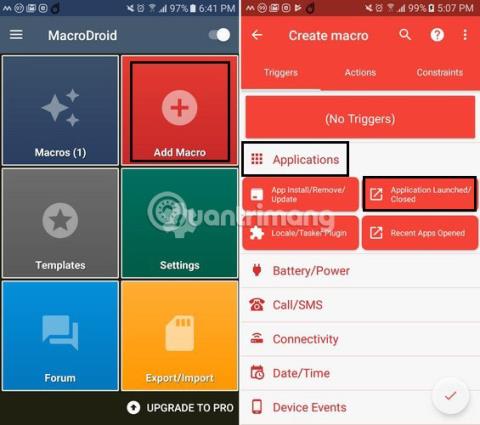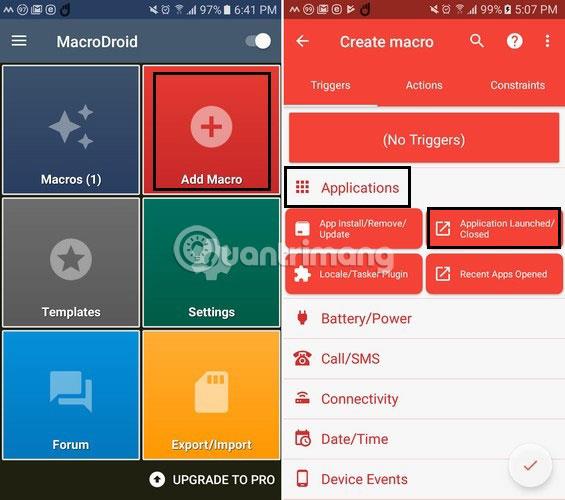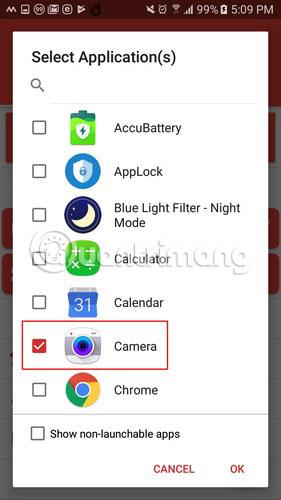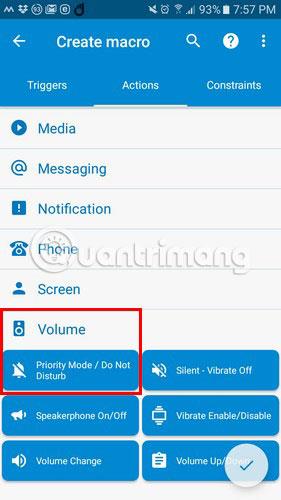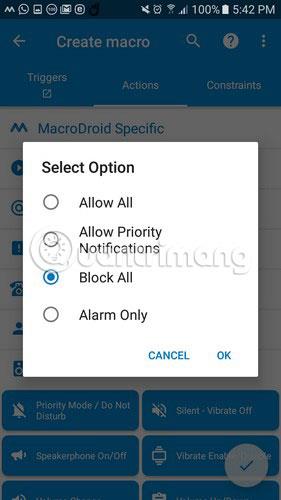Med kraften hos smartphonekameror är det enkelt att ta bilder. Men aviseringar kan dyka upp vid fel tidpunkt, till exempel när man förbereder sig för att ta ett foto.
Det finns en app som stoppar irriterande aviseringar medan du tar det perfekta fotot. Denna applikation är gratis och även enkel att använda.
Så här blockerar du aviseringar när du använder kameraapplikationen
Det är irriterande att när alla är redo att ta ett foto kommer ett meddelande att dyka upp. Visst, det tar bara en sekund att svepa bort aviseringen, men ibland kan det missa en perfekt bild.
MacroDroid är en app som låter användare ställa in olika utlösare och åtgärder, men för den här handledningen kommer vi att lära oss stegen för att stänga av aviseringar när du använder kameraappen .
1. När du startar appen för första gången, tryck på den röda knappen "Lägg till makro" följt av alternativet "Program".
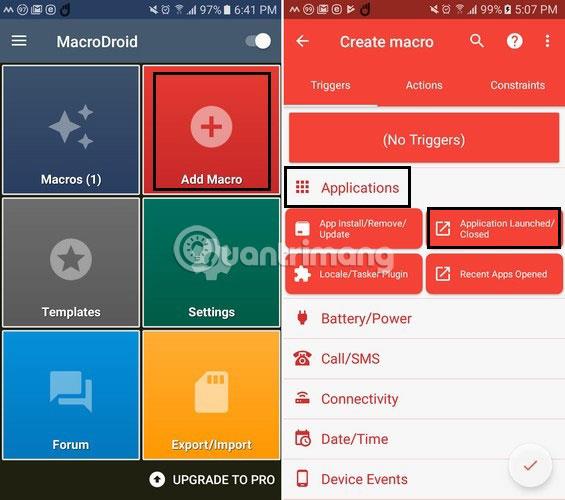
2. Efter att ha tryckt på "Program", kommer 4 alternativ att visas under den. Vänligen välj "Program lanserad/stängd" . Du kommer att se en lång lista med appar som du kan kontrollera, men alternativet av intresse här är Kamera-appen.
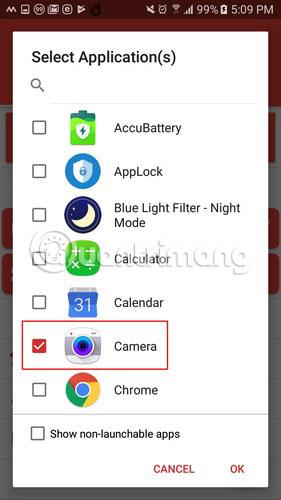
3. För att fortsätta måste du ge appåtkomst. Appen tar dig dit den kan nås i enhetens inställningar. När du har hittat det trycker du på bakåtknappen och du kommer tillbaka till appen.
4. Klicka på fliken Åtgärder till höger om fliken Utlösare. Svep ner till botten och tryck på volymalternativet . När ytterligare alternativ visas trycker du på Prioritetsläge/Stör ej .
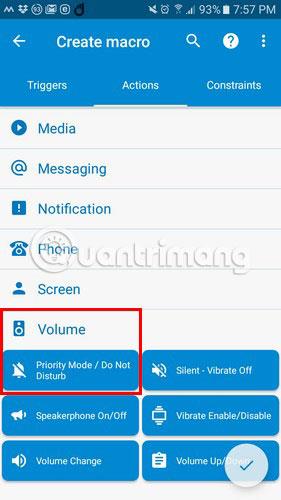
5. Om du inte har aktiverat "Stör ej" -läget kommer programmet att be dig att göra det. Efter att ha valt "Stör ej" måste du välja vilka aviseringar som kan visas. Du kan välja mellan följande alternativ: Tillåt alla , Tillåt prioriterade meddelanden , Blockera alla och Endast larm .
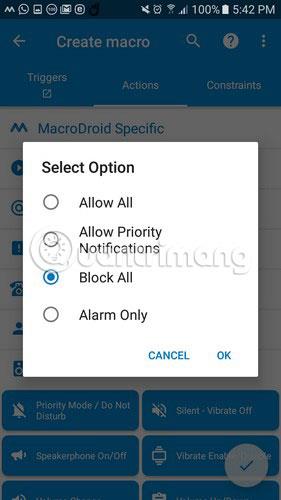
6. För att spara ändringarna, klicka på bockmarkeringen längst ner till höger och namnge det nyskapade makrot.
Hur får jag aviseringar att dyka upp igen?
Om du inte skapar ett nytt makro kommer du att vara i läget "Stör ej" ett tag. Återigen, gå till appens huvudsida och tryck på det röda alternativet "Lägg till makro". Tryck på apparna och igen på alternativet "Applikation lanserad/stängd" .
Den här gången väljer du alternativet Application Closed och väljer kameraalternativet från listan över applikationer. Välj fliken Åtgärder och välj Volym som tidigare. Välj Priority Mode/Stör ej , men den här gången väljer du "Tillåt alla" bland alternativen. Klicka på OK och namnge makrot. Nästa gång du öppnar appen kommer du att se två skapade makron: ett för att aktivera läget "Stör ej" när du öppnar appen Kamera och det andra för att stänga det här läget när du är klar med den.
Dessa två makron kommer äntligen att hjälpa dig att ta bilder utan att behöva oroa dig för att aviseringar kommer i vägen. Kom bara ihåg att skapa ett andra makro för att inaktivera "Stör ej" -läget när du är klar med fotot.
Hoppas du lyckas.